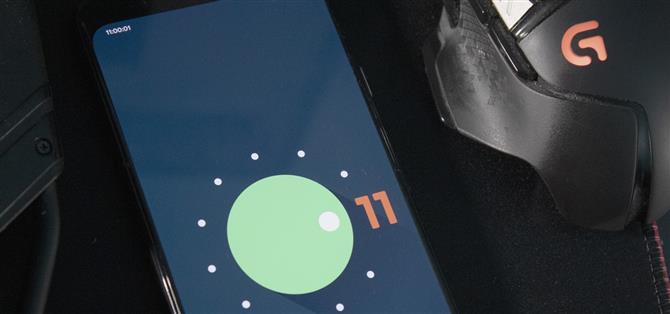On kulunut jonkin aikaa siitä, kun Android sai tosi pääsiäismunan uudella ohjelmistopäivityksellä. Muistatko, kun Google lisäsi Marshmallow’s Flappy Bird -tyylisen pienoispelin? Android 11: lle saamme uuden pelin, ja kuten Android Nougat, se pyörii surullisen Android Neko -kissan ympärillä.
Googlen ilmeisesti suuri virtuaalisen lemmikkipelin Neko Atsume-fani, koska he ovat jälleen kerran lisänneet pääsiäismunan, josta se on voimakkaasti innoitusta. Se on hyvin samankaltainen kuin Android Nougatin, mutta tällä kertaa siinä hyödynnetään Android 11: n uudistettua virtavalikkoa. Ja toisin kuin aiemmissa versioissa, siinä on muutakin kuin vain nauhoittaminen versionumeroon useita kertoja – tällä kertaa on askeleet.
Vaihe 1: Avaa pääsiäismuna
Kuten kaikissa Androidin pääsiäismunissa, se alkaa avaamalla Asetukset-sovellus. Siirry kohtaan Tietoja puhelimesta ja valitse sitten Android-versio. Napauta sieltä ”Android-version” merkintää nopeasti useita kertoja – lopulta näet lime vihreän kellon.
Kierrä valitsinta myötäpäivään kolme kertaa, palaa alkuperäiseen asentoonsa joka kerta. Kolmannen kerran voit kääntyä valitsimen kymmenennen pisteen ohi, jolloin pisteen oikealla puolella näkyy ”11” ja sivun alaosassa paahtoleipäviestissä kissa-emoji. Olet nyt valmis siirtymään toiseen vaiheeseen.
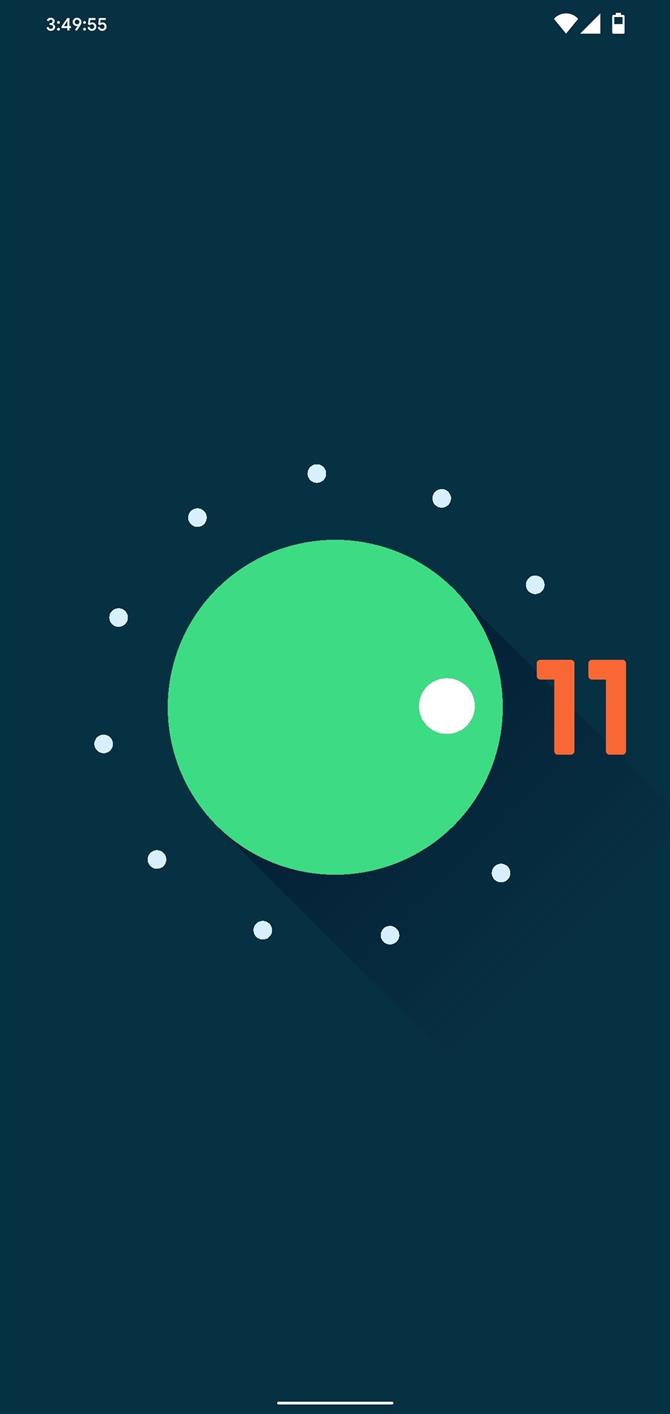
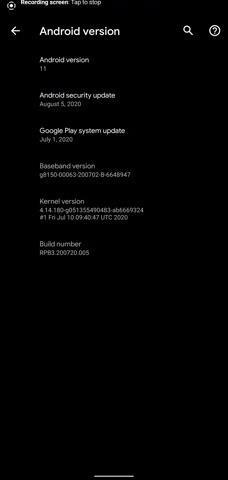
Vaihe 2: Lisää kissan ohjaimet
Avaa uusi virtavalikko pitämällä virtapainiketta painettuna sekunnin ajan, valitsemalla älykkään kodin vaihtamisen vieressä olevat kolme pystysuuntaista pistettä ja valitsemalla sitten Lisää ohjaimia. Jos et näe älykkään kodin vaihtamista, kun painat virtapainiketta pitkään, varmista, että ”Laiteohjaimet” on käytössä Asetukset -> Eleet -> Virta-valikko.
Valitse seuraavan näytön vasemmasta alakulmasta Näytä kaikki sovellukset ja sitten ”Kissan hallinta”. Cat Controls -laitteessa on kolme uutta kytkintä, joten merkitse ruudut jokaisen viereen lisätäksesi ne kaikki virtavalikkoon. Kun olet lisännyt, valitse Tallenna.
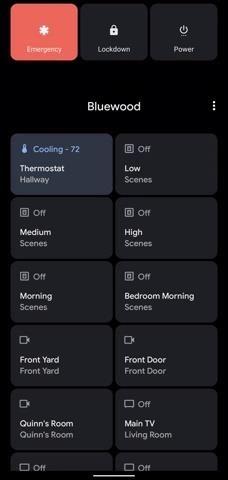
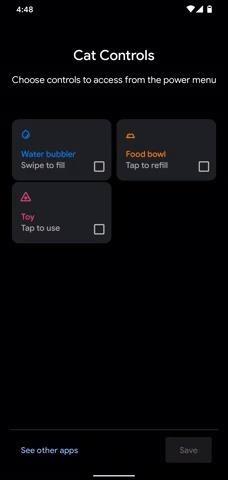
Vaihe 3: Pidä huolta kissoista
Tuo nyt virtavalikko uudelleen esiin, napauta sitten avattavaa nuolta Google-kotisi nimen vieressä. Valitse täältä ”Kissan hallintalaitteet” nähdäksesi juuri lisäämäsi uudet vaihdot.
Nyt vedä kissa puhelimeesi painikkeilla. Voit pyyhkäistä painikkeella ”Vesikupla” saadaksesi erilaisia vesimääriä, napauttamalla ”Lelu” houkutellaksesi sitä tai napauttamalla ”Ruokakulho” ruokkiaksesi sitä. Näiden säätimien pelaamisen jälkeen lopulta Android Neko -kissa ilmestyy ilmoitukseen.

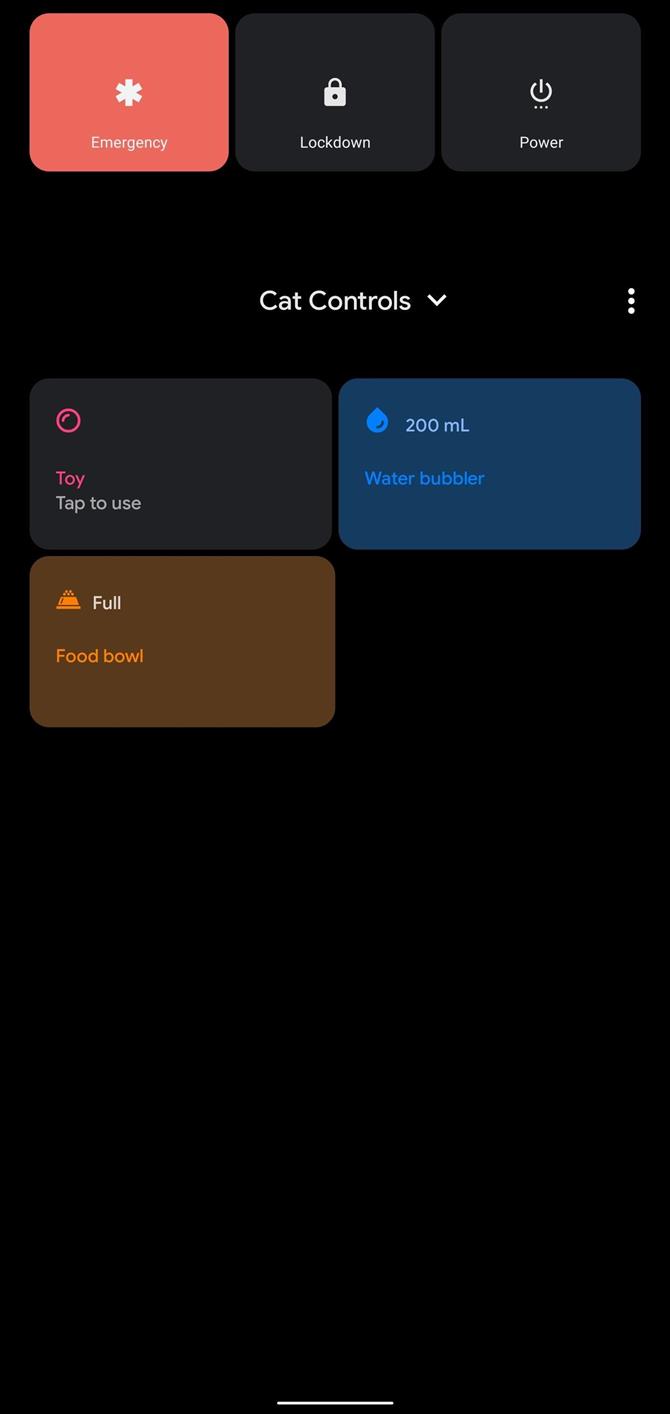
Hälytyksessä on merkintä ”Kissanumero” kolminumeroisella numerolla. Vuorovaikutuksestasi riippuen kissa ilmoittaa sinulle emoji-tunnuksella ilmaista tunteitaan. Testauksessani pystyin saamaan onnellisen ja surullisen hymiön.
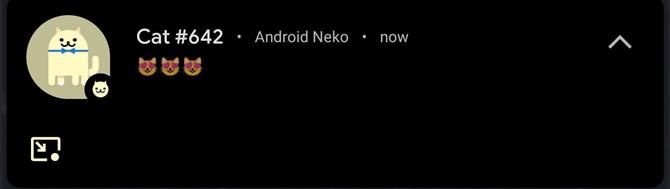
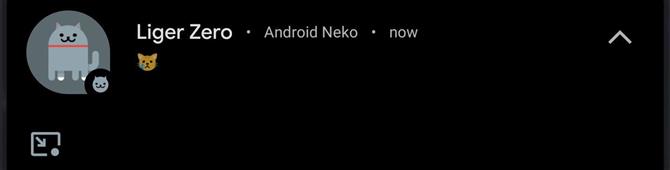
Siinäpä se. Kissat ilmestyvät ilmoitusalueen Keskustelu-osioon, joten voit muuttaa ne kupliaksi käyttämällä hälytyksen vasemmassa alakulmassa olevaa neliökuvaketta..
Mutta et voi puhua kissan kanssa. Kissan valitseminen antaa mahdollisuuden nimetä se uudelleen. Voit myös houkutella useita kissoja, ja jokainen reagoi eri tavalla toimintasi mukaan vaihtamalla.
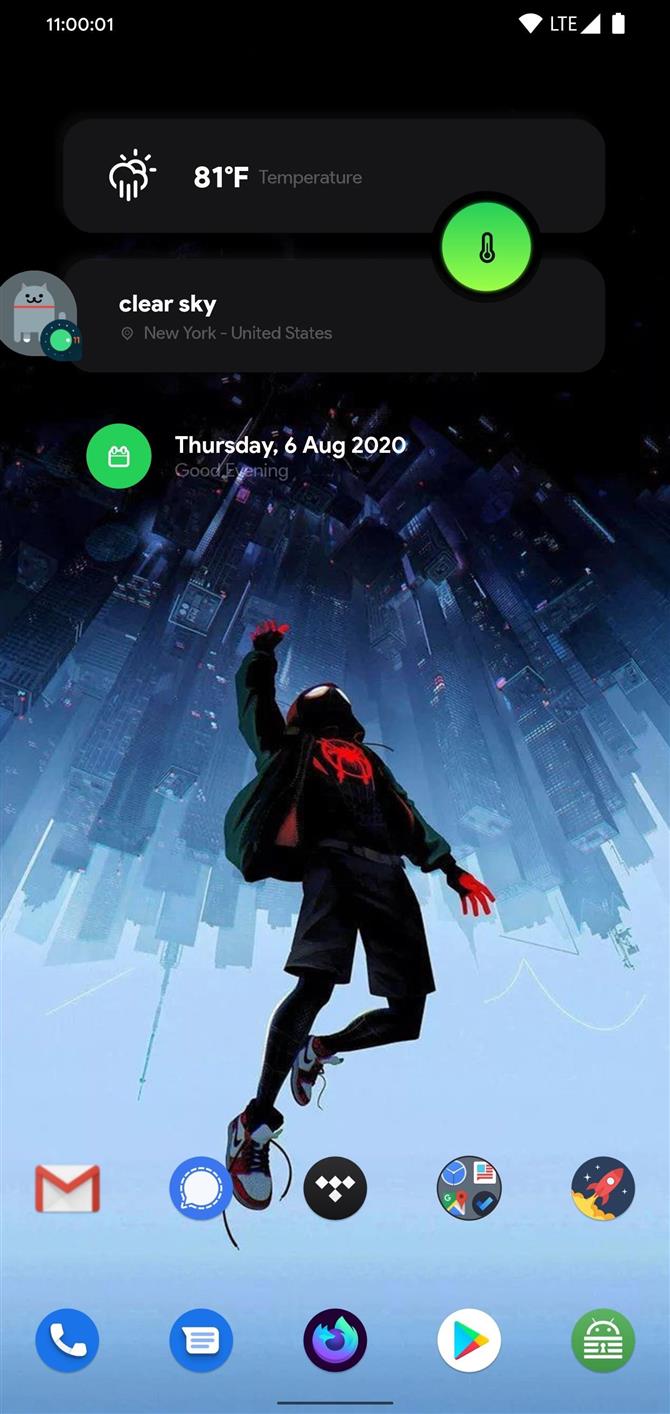
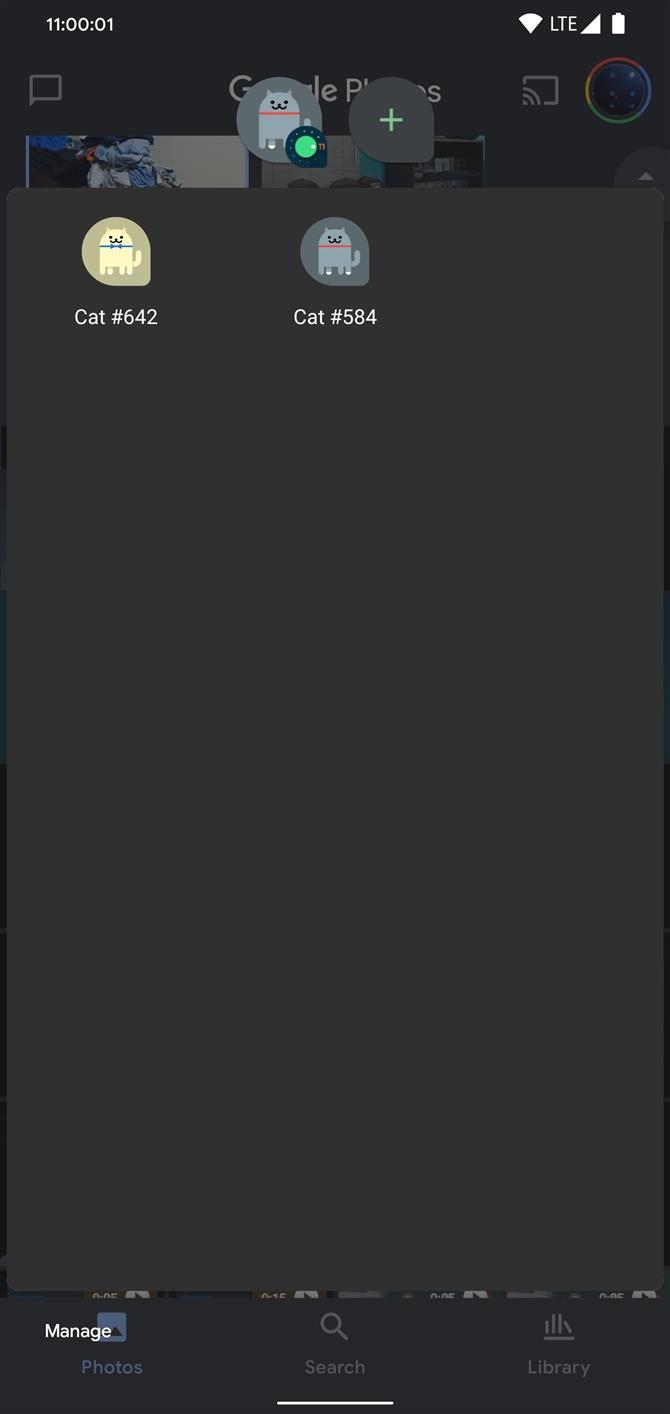
Pidä yhteys turvassa ilman kuukausittaista laskua. Hanki elinikäinen VPN Unlimited -tilaus kaikille laitteillesi kertaluonteisella ostolla uudesta Android How Shop -kaupasta ja katsele Hulua tai Netflixiä ilman alueellisia rajoituksia.
Osta nyt (80% pois)>
Kansikuva, kuvakaappaukset ja GIF-tiedostot, kirjoittanut Jon Knight / Android How